在 Chrome 瀏覽器中設置主頁的 5 種最佳方法
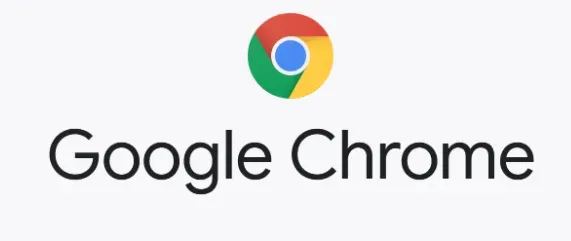
有一個預編程的主頁,或者在Chrome中設置一個主頁,例如搜索引擎頁面或大多數瀏覽器顯示的新標籤頁。該瀏覽器的美妙之處在於眾多的自定義選項,讓您可以將其個性化。有幾種方法:您的主頁、華麗的主題或將您選擇的搜索引擎設置為默認搜索引擎。
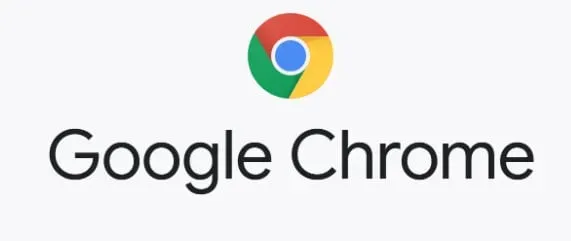
大多數人使用 Google 作為主頁,因為它提供了一種快速、簡單的方法來找到他們需要的一切。請記住,瀏覽器中的起始頁與主頁不同。
當您打開 Google Chrome 時,起始頁是您看到的第一個頁面。您還可以將其設置為在啟動計算機時打開特定頁面。
Chrome(Google Chrome)中設置主頁的方法
- 在 PC 上的 Chrome 中設置主頁
- 在 Android 上的 Chrome 中設置主頁
- 更改 Chrome iPhone 中的主頁
- 在 Chrome 中自定義新標籤頁
- 在 Chrome 中更改新標籤頁
1. 在 PC 上的 Chrome 中設置主頁
您可以在 Chrome 瀏覽器設置菜單中將主頁更改為特定頁面。要在 Chrome 瀏覽器中設置主頁,請按照以下步驟操作:
- 使用以下方法之一打開 Google Chrome 設置菜單。
- 要打開設置菜單,請按 Alt+E,然後按鍵盤上的 S 鍵。
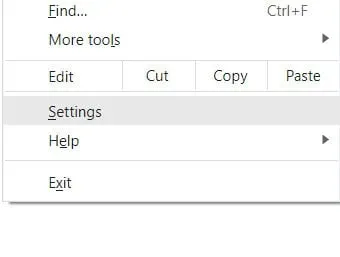
- 在 Google Chrome 地址字段中,輸入 chrome://settings/。
- 在 Google Chrome 瀏覽器的右上角,單擊帶有三個垂直點的圖標。然後從打開的菜單中選擇“設置”。
- 單擊“設置”窗口左側欄上的“外觀”選項卡。將“顯示主頁按鈕”開關切換到打開位置。
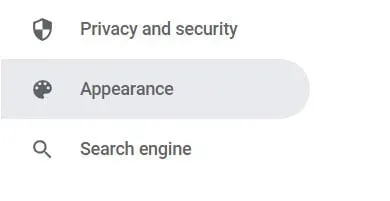
- 檢查顏色是否從灰色變為藍色。這將激活工具欄中“刷新”按鈕旁邊的“主頁”按鈕。
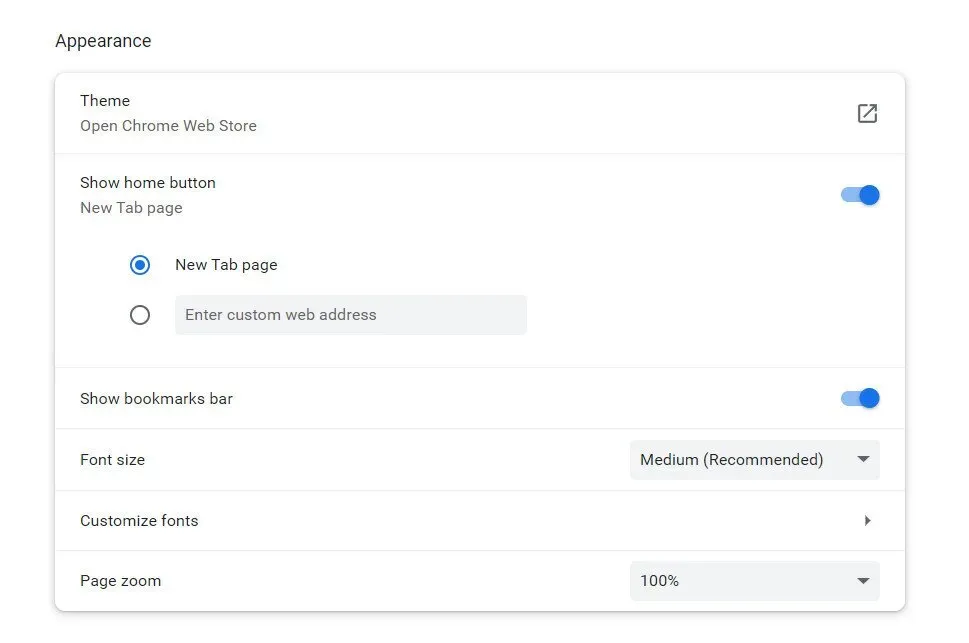
- 現在您將獲得以下兩種選擇:
新插圖
- 如果您選擇此選項,則每次按主頁圖標時都會打開一個新選項卡。
- 新標籤可讓您快速訪問 Google 搜索欄、多個 Google 應用程序以及您最近訪問的網頁。
創建一個獨特的網址
- 如果選擇此選項,您可以將計算機設置為每次按主頁按鈕時打開您選擇的特定網頁。
- 單擊輸入自定義網址旁邊的選擇按鈕以輸入您選擇的網頁。
- 然後輸入您要訪問的網頁的 URL。
- 更改的設置將自動保存,因此您現在可以關閉“設置”選項卡。
- 您的主頁已設置,當您單擊主頁圖標時,它將始終打開您選擇的主頁。
- 您現在已成功在 Chrome 中設置主頁。
2. 在 Android 上的 Chrome 中設置主頁
您只能通過 Android 手機或平板電腦在 Chrome 中設置主頁。以下是如何自定義 Android 設備的主頁。
- 打開 Chrome 瀏覽器。
- 切換到新選項卡右上角的三個點。
- 從菜單中選擇設置。
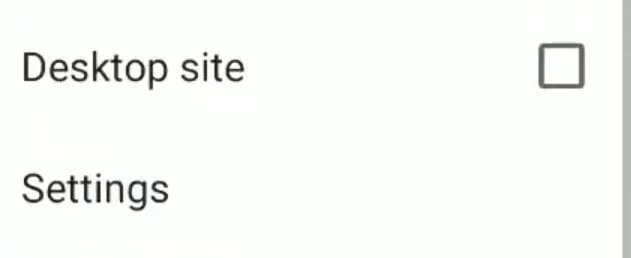
- 從下拉菜單中選擇啟用主頁。將您最喜歡的網站地址放在這裡。
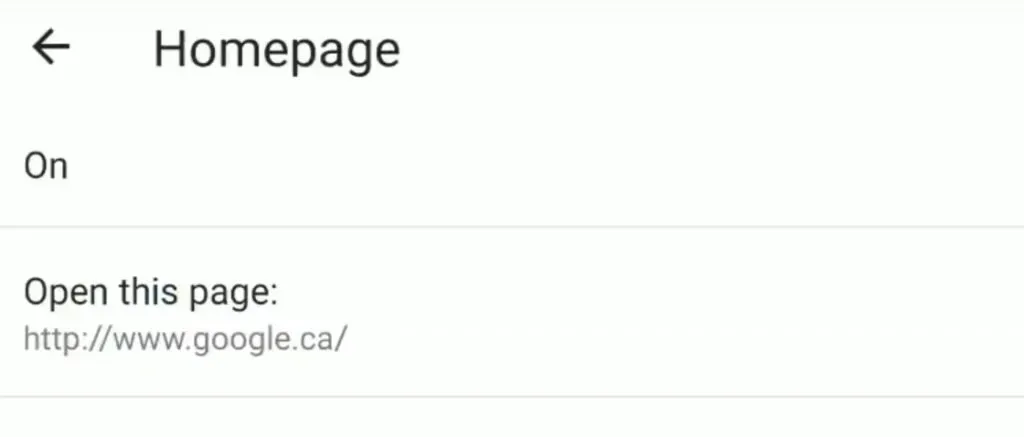
- 您現在已成功在 Chrome 中設置主頁。
3. 更改 Chrome iPhone 中的主頁
iOS 版Chrome應用程序不允許用戶在 Chrome 中定義或設置主頁,但他們可以從啟動應用程序後立即出現的四個搜索引擎中進行選擇:Google、Yahoo!、Bing 和 DuckDuckGo。
- 啟動 iOS 版 Chrome 並按照以下步驟將主頁更改為上述搜索引擎之一。
- 在屏幕右下角,點擊三個水平點菜單符號。
- 然後從菜單中選擇“設置”。
- 單擊下一頁上的“搜索引擎”,然後選擇四個搜索引擎之一。
- 您現在已成功在 Chrome 中設置主頁。
4. 自定義Chrome中的新標籤頁
在 Google Chrome 中打開一個新選項卡,然後單擊“自定義”按鈕來自定義新選項卡。要在 Chrome 中設置主頁或更改新標籤頁的外觀,請選擇背景、快捷方式或顏色和主題。最後,單擊“完成”按鈕。
- 在 Chrome 網絡瀏覽器中創建一個新選項卡。
- 然後從“新標籤”頁面的菜單中選擇“自定義 Chrome”。該按鈕位於窗口的右下角。它也可能只是一個鉛筆圖標。
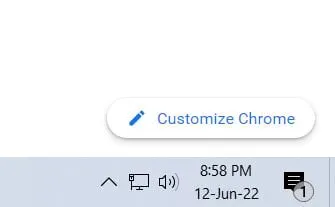
- 然後從左側欄中選擇“背景”。您可以選擇新的背景圖像、簡單的顏色,或使用此選項上傳您自己的圖像。
- 請注意,如果您選擇提交圖像,則只能使用帶有擴展名的文件。.jpg,. jpeg 或。.png
- 之後,轉到“快捷方式”。此選項允許您編輯或隱藏新標籤頁上的快捷方式圖標。
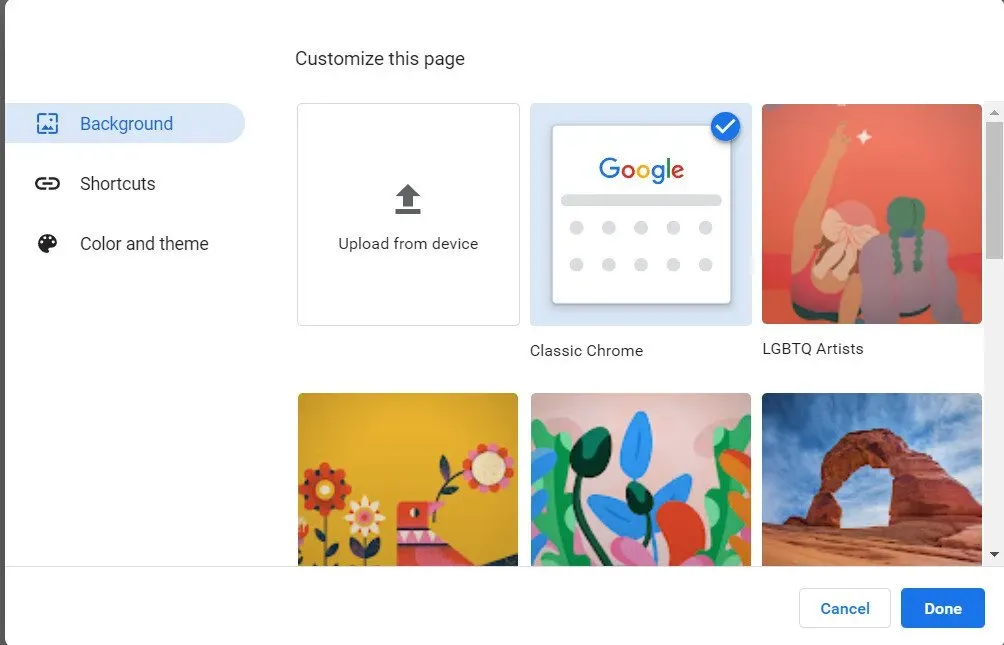
- 如果您選擇“我的快捷方式”,則可以通過單擊右上角的三個點圖標來刪除或編輯快捷方式。
- 然後選擇配色方案和主題。您可以使用此選項更改整個瀏覽器和某些網站的顏色。
- 更改新標籤頁後,單擊“完成”。
- 您現在已成功在 Chrome 中設置主頁。
5.更改Chrome中的新標籤頁
要在 Chrome 中設置主頁或更改新標籤頁,請轉至 Chrome 網上應用店並安裝自定義新標籤頁 URL 擴展。之後,啟用擴展程序並輸入新選項卡 URL。
- 打開谷歌Chrome瀏覽器。
- 然後轉到Chrome 網上應用店中的“新標籤頁自定義 URL”頁面。
- 然後從下拉菜單中選擇“添加到 Chrome”。
- 然後從下拉菜單中選擇“添加擴展”。
- 然後選擇擴展程序圖標。它是地址欄右側的一個圖標,看起來像一塊拼圖。
- 如果您的擴展程序未顯示,請在瀏覽器窗口頂部的地址欄中輸入 chrome:/extensions/,然後按鍵盤上的 Enter 鍵啟用它。
- 然後從新“海關”選項卡 URL 擴展名旁邊的三點圖標中選擇“選項”。
- 然後選中啟用旁邊的框。
- 然後輸入網址。確保地址以 HTTP:// 或 HTTPS:// 開頭。
- 最後,在Chrome中,單擊“保存”以更改新選項卡。
- 您現在已成功在 Chrome 中設置主頁。
Google Chrome 啟動或主頁出現問題
如果您正在使用計算機並註意到主頁或起始頁,那麼它不是您創建的。您的計算機可能感染了惡意軟件。如果您在單位或學校使用 Chromebook,您的網絡管理員可以選擇起始頁或主頁。在這種情況下,您將無法更改它們。您仍然可以按照上述方法在 Chrome 中設置主頁。
- 如果您在使用 Chrome 時遇到以下一些問題,則您的計算機上可能安裝了未經授權的軟件或惡意軟件:
- 不斷彈出廣告和無法關閉的新標籤。
- 未經您的許可,Chrome 主頁或搜索引擎會不斷更改。
- 您不想再次顯示的 Chrome 擴展程序或工具欄。
- 您的瀏覽器已被黑客攻擊,您已被重定向到未知頁面或廣告。
- 通知您有病毒或受感染的設備。
- 將來,僅下載文件或訪問您知道安全的網站,以避免感染惡意軟件。
如何恢復Chrome默認主頁?
Chrome 允許您隨時恢復瀏覽器設置。如果您安裝的程序或擴展在您不知情的情況下更改了您的設置,則可能需要執行此操作。您的密碼和書籤不會被刪除或更改。
- 在計算機上打開 Chrome。
- 點擊右上角“更多”、“設置”、“高級”。
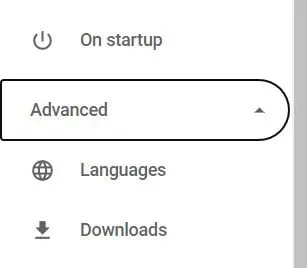
- 在 Chromebook、Linux 或 Mac 上單擊“重置設置”、“恢復默認值”,然後單擊“重置設置”。
- 重置並清理,然後將設置重置為原始默認值,然後在 Windows 中重置為出廠設置。
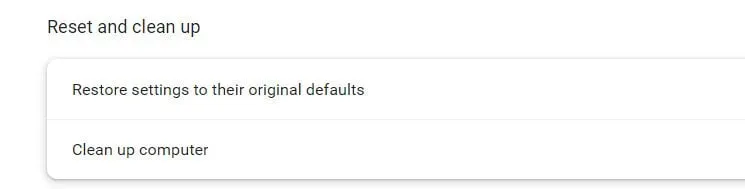
- 這些操作不會導致完全重置。某些設置(例如字體和輔助功能選項)不會被刪除。要創建新的用戶個人資料,請轉到 Chrome 並添加新用戶。
結論
當您打開瀏覽器時,它會顯示您設置的主頁。Chrome 在頁面右上角有一個“創建主頁”按鈕。我向您展示瞭如何在網絡瀏覽器中設置主頁。只需幾個簡單的步驟即可在 Google Chrome 和其他瀏覽器上設置主頁。
常問問題
如何更改Chrome默認主頁?
在 Android 手機或平板電腦上打開 Chrome 應用。點擊“更多整理”,然後點擊右上角的“設置”。單擊“更多”部分下的“主頁”。在默認 Chrome 主頁和自定義頁面之間進行選擇。
為什麼我無法更改 Chrome 主頁?
以下是如何在 Chrome 中更改主頁。在 Chrome 中,單擊瀏覽器窗口右上角的三點圖標以更改主頁。然後轉到“外觀”>“首選項”>“顯示主頁按鈕”以啟用它。最後,在文本字段中輸入 URL,然後按主頁按鈕查看是否已更改。
如何設置瀏覽器主頁?
從右上角的設置圖標中選擇“設置”。轉到“外觀”部分,然後單擊藍色的“更改”鏈接。刪除字段中的文本。然後在字段中寫入 www.google.com。單擊“設置”頁面上的“登錄 Chrome”按鈕,可在您的設備上同步選項卡、書籤、應用程序、主題等。登錄您的 Google 帳戶,然後選擇“確定”、“全部同步”或“高級”以設置同步選項。
如何更改主頁?
單擊更多。設置位於計算機瀏覽器的右上角。啟用“外觀”部分中的“顯示主頁”按鈕。輸入您自己的網址或選擇您當前的主頁。然後在地址欄輸入www.google.com。



發佈留言